Вы сохранили свою учетную запись Steam с помощью мобильного токена, но скоро вы поменяете свой телефон? Вы уже удалили приложение или потеряли свой телефон? Ознакомьтесь с нашими инструкциями о том, как удалить токен учетной записи Steam и восстановить свою учетную запись во всех играх.

Аккаунт Steam может быть защищен с помощью так называемого токен мобильной аутентификации, который заставляет вводить постоянно изменяющийся код для входа в вашу учетную запись Steam. Этот код отображается на вашем смартфоне в специальном мобильном приложении Steam. Благодаря этому, даже если кто-то знает наш логин и пароль для Steam, они не смогут войти в нашу учетную запись, не вводя код с телефона.
Однако то, что защищает наш счет, может повернуться против нас. Если мы удалим приложение с телефона или потеряем весь смартфон (или он будет украден у нас), мы потеряем доступ к токену. Повторная установка приложения с помощью токена ничего не сделает, поскольку старый токен все равно будет активным, а это значит, что вы не можете войти в свою учетную запись.
Давайте посмотрим, как удалить токен из вашей учетной записи Steam традиционным способом и что делать, когда возникает ситуация, когда ваша учетная запись защищена токеном, к которому у вас нет доступа.
Метод № 1 — просто удалите токен из учетной записи Steam
Если у вас все еще есть доступ к вашему телефону с установленным приложением Steam, и у вас нет проблем с входом в систему, но вы скоро захотите изменить свой смартфон или просто хотите удалить токен из своей учетной записи, то вы можете сделать это очень простым способом. Все, что вам нужно сделать, это использовать мобильное приложение Steam, которое каждый раз отображает код входа.
Перейдите в Steam на своем смартфоне, а затем выберите из бокового меню «Steam Guard». Ваш текущий код входа в систему появится здесь. Внизу вы найдете вариант «Удалить токен аутентификации» — выберите ее.
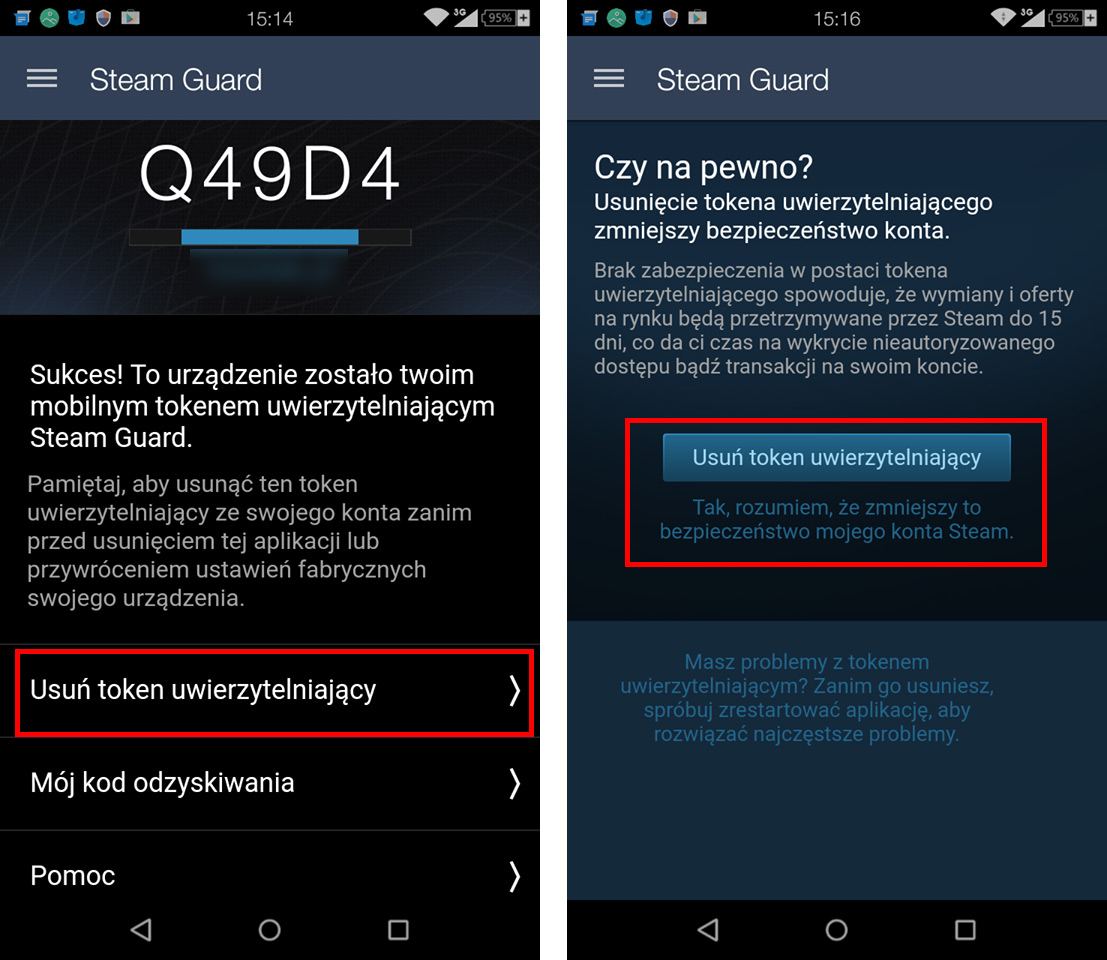
Подтвердите удаление кнопкой «Удалить токен аутентификации» — если необходимо подтвердить с помощью SMS или кода с телефона, просто перепишите его и подтвердите операцию. Токен будет отключен от вашей учетной записи, и теперь вы можете удалить приложение Steam с телефона.
Способ №2 — Удалить токен по номеру телефона, коду или адресу электронной почты
Маркер может быть удален с помощью различных данных спасения. Вы можете использовать это, чтобы подтвердить свою личность по мобильному телефону, по электронной почте или по разблокирующему коду. Для этого, однако, сначала перейдите к следующей форме, чтобы удалить токен:
Удалите токен из учетной записи Steam
Введите свое имя пользователя и подождите, пока Steam его найдет. Затем выполните следующие действия, чтобы удалить токен.
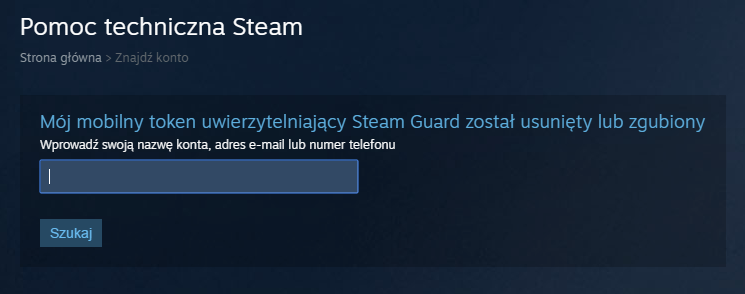
- Удаление токена с использованием номера телефона
Чтобы установить токен, необходимо ввести номер мобильного телефона. Если у нас есть доступ к нему, мы можем использовать его для удаления токена. Специальный код придет к нам по SMS и просто нужно скопировать его в нужное место.
После поиска вашей учетной записи появится вопрос «Как вы хотите сбросить токен аутентификации?». Выберите вариант здесь «У меня нет доступа к моему мобильному аутентификатору Steam Guard».
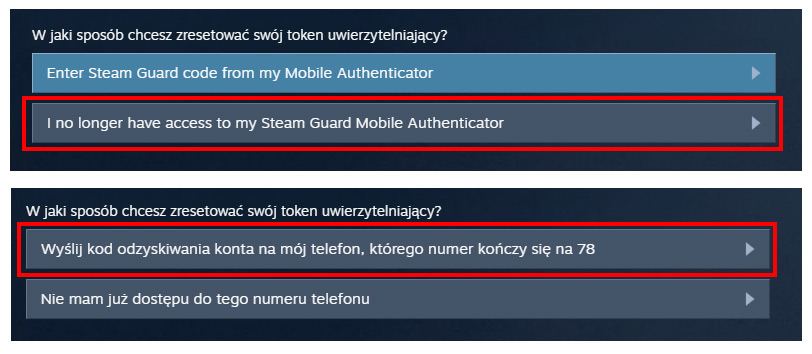
Появится другой экран, в котором вы должны выбрать опцию с именем «Отправить код восстановления учетной записи на мой телефон». После выбора этой опции вы должны подождать, пока не получите SMS-код с кодом, а затем перепишите его на следующем шаге.
После ввода кода и нажатия «Продолжить» ваш токен будет удален из вашей учетной записи Steam, и теперь вы можете войти в систему, не введя специальный код.
- Удаление токена с использованием адреса электронной почты
У вас есть адрес электронной почты, присвоенный вашей учетной записи Steam. Вы можете использовать его для проверки своего лица и удаления токена. Для этого перейдите по ссылке выше, чтобы удалить токен, найти свою учетную запись и выбрать вариант «У меня больше нет доступа к моему Steam Guard Authenticator»>У меня больше нет доступа к этому номеру телефона.
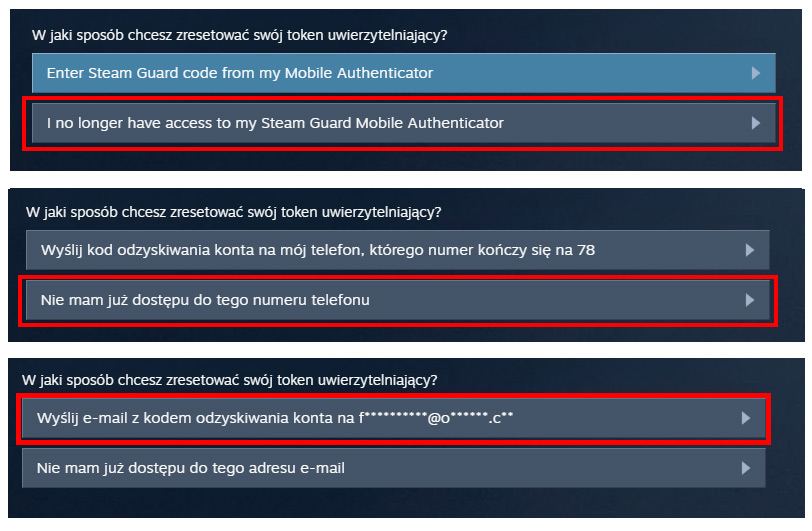
Steam теперь предложит вам восстановить свою учетную запись и удалить маркер по электронной почте. Выберите вариант отправить код восстановления на адрес электронной почты и дождитесь сообщения из Steam. После получения сообщения с кодом скопируйте его и введите в соответствующее поле в форме восстановления. Токен будет удален из вашей учетной записи.
- Удалить токен с кодом восстановления
Флажок Steam также можно удалить с помощью специального кода спасения, который мы получили, когда вы установили токен. Когда вы создаете токен Steam, дополнительный экран отображается в течение 30 секунд с кодом восстановления. Steam обязательно просит нас где-нибудь сохранить его.
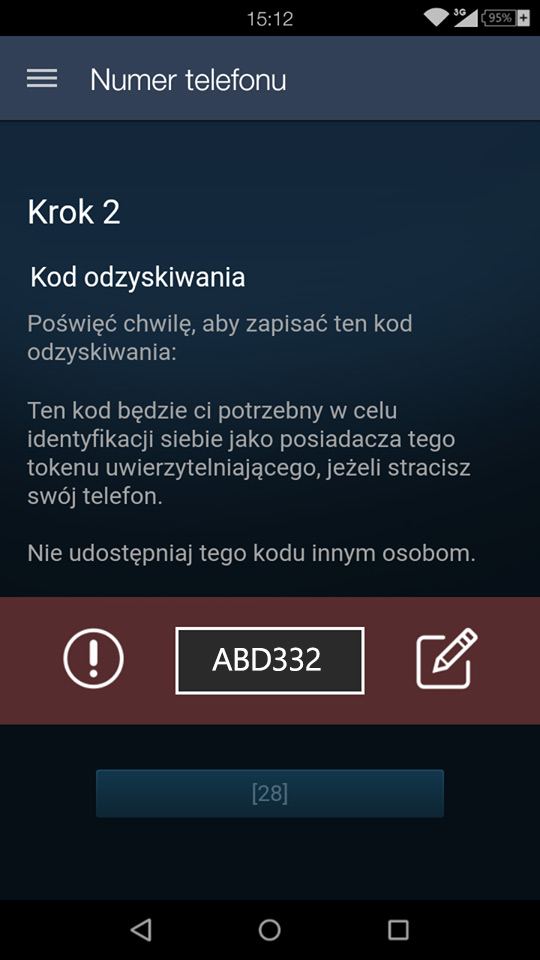
Благодаря этому вы можете удалить токен из своей учетной записи, даже если кто-то украл наш телефон или приложение было удалено с устройства. Если у вас есть этот код, нажмите на ссылку ниже.
В форме восстановления выберите «У меня больше нет доступа к моему мобильному аутентификатору Steam Guard». Появится тот же экран, что и для восстановления доступа по номеру телефона и адресу электронной почты. Однако на этот раз мы выберем опцию, которая указывает, что у нас нет доступа к этим данным, т. Е. «У меня больше нет доступа к этому номеру телефона» и «У меня нет доступа к моему адресу электронной почты».
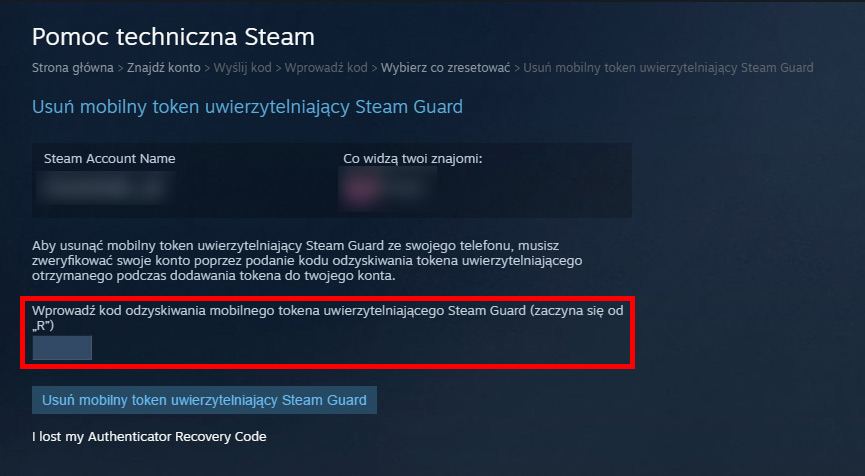
Steam попросит вас ввести свой обычный пароль учетной записи. Введите их и подождите, пока вы войдете в систему. Появится экран для удаления токена кодом разблокировки. Напишите свой код в соответствующее поле формы и нажмите «Продолжить». Через некоторое время токен будет удален из вашей учетной записи.
Метод № 3 — Удаление маркера без кода спасения без адреса электронной почты и без телефона
Если у вас нет какой-либо из вышеуказанных данных, то есть вы не сохранили код восстановления, у вас нет доступа к почте, и у вас нет номера телефона, указанного в настройках учетной записи, ситуация становится намного сложнее. Однако вы не потеряли позицию — вы все равно можете вернуть свою учетную запись!
Все, что вам нужно сделать, это отправить специальное сообщение Steam, объяснить обстоятельства и приложить доказательства, свидетельствующие о том, что мы являемся владельцем учетной записи. Доказательством может быть ключ (CD-KEY) любой игры, которую мы ранее активировали в нашей учетной записи Steam, желательно с помощью скриншота / сканирования документа покупки. Чтобы сделать это, перейдите в мастер удаления маркера Steam.
Как обычно, как и в случае с приведенными выше решениями, введите имя своей учетной записи, а затем выберите параметры «У меня нет доступа к номеру телефона» и «У меня нет доступа к моему адресу электронной почты». Форма восстановления учетной записи появится с помощью специального кода — это также недоступно, поэтому выберите вариант «Я потерял код восстановления аутентификации» по форме.
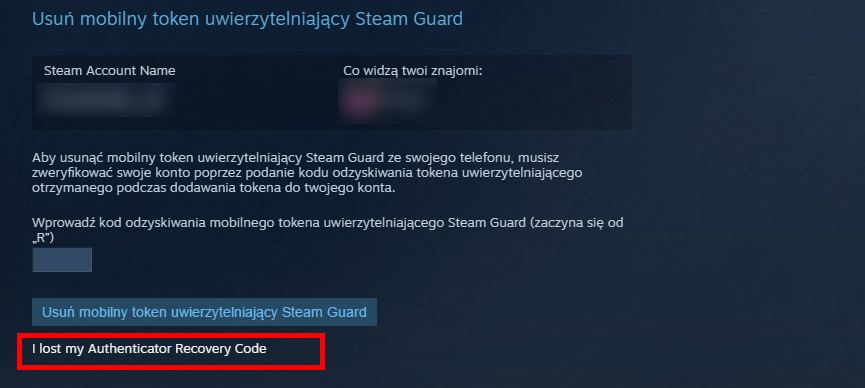
Появится форма, в которой вы должны предоставить как можно больше информации о своей учетной записи Steam. Прежде всего, на самом верху, введите адрес электронной почты, к которому у вас есть доступ и который вы используете в настоящее время (он не должен быть тем же адресом электронной почты, который вводится в учетной записи Steam).
Предоставьте другую необходимую информацию, такую как первый адрес электронной почты, который был назначен учетной записи Steam (или самый ранний из них вы помните), а также номер телефона, который был назначен вашей учетной записи. Если вы используете свою учетную запись PayPal, вы можете ввести информацию, такую как ваш платежный адрес, в соответствующие поля. Они помогут подтвердить вашу личность.
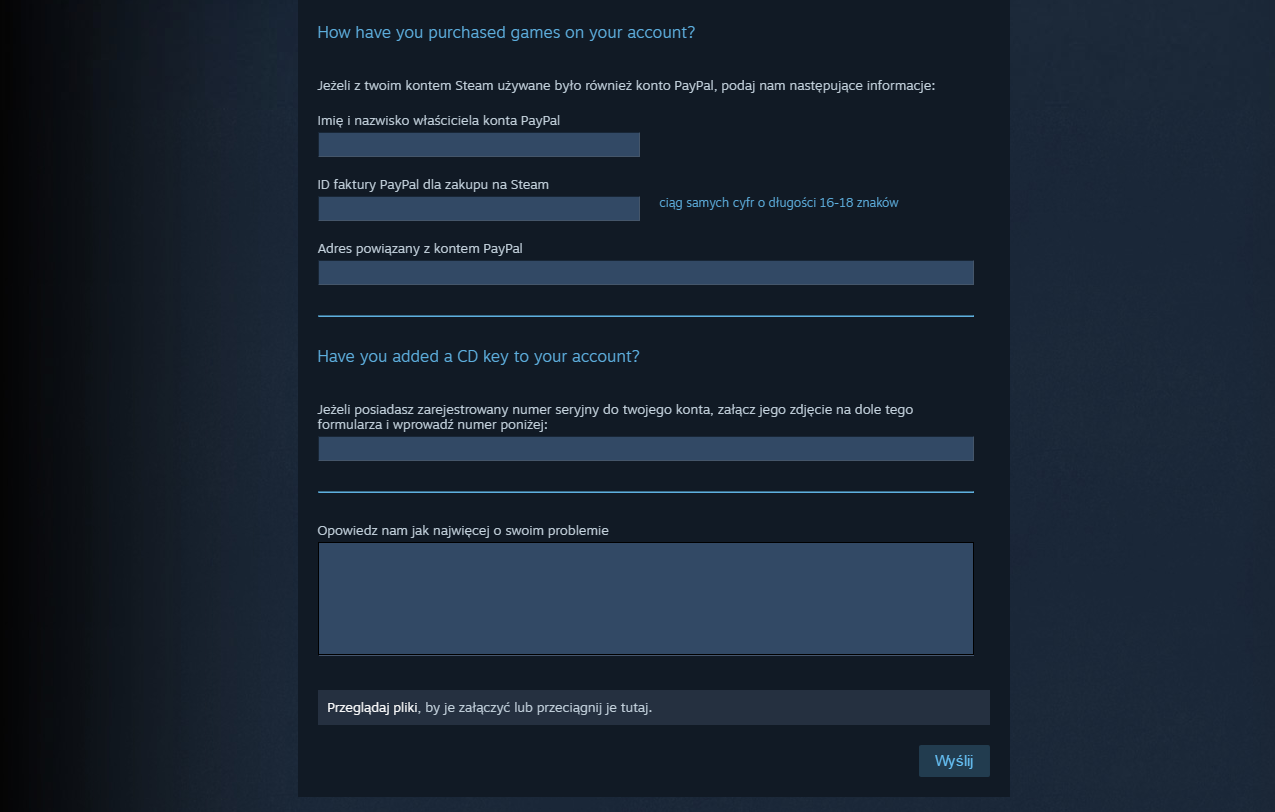
Однако самое важное — это поле «CD-KEY «. Введите серийный номер игры, которую вы активировали в своей учетной записи Steam здесь. Это может быть любая игра, которую вы предварительно приобрели и активировали. Используя функцию вложения в нижней части формы, добавьте, например, снимок экрана магазина или адрес электронной почты, который содержит детали заказа вместе с ключом Steam.
В конце в поле, описывающее проблему, введите информацию о том, что у вас нет доступа к токену и вы хотите удалить ее из своей учетной записи. Нажмите «Отправить» и дождитесь ответа с веб-сайта поддержки Steam. Если вы предоставили правильный CD-KEY игры, которая была назначена вашей учетной записи, а другие данные верны, сотрудники Steam восстановят ваш доступ к вашей учетной записи, удалив маркер мобильной аутентификации.






